Како штампати цртеж у АутоЦАД-у
Дизајнирани цртежи се обично шаљу или чувају у електронским формама за даљу употребу. Међутим, постоје ситуације када морате да штампате не само завршени цртеж, већ и тренутни развој, на пример, за одобрење и одобрење.
У овом чланку ћемо схватити како послати цртеж за штампање у АутоЦАД-у.
Садржај
Како штампати цртеж у АутоЦАД-у
Одштампајте област за цртеж
Претпоставимо да ћемо послати неку област нашег цртежа за штампање.
1. Идите у мени програма и изаберите "Принт" или притисните комбинацију тастера "Цтрл + П".
Да бисте помогли кориснику: Хоткеис у АутоЦАД-у

2. Прозор за штампање се отвара пре вас.
У падајућој листи "Име" у одељку "Штампач / плочник" изаберите штампач на који желите да одштампате.
У пољу "Формат" изаберите стандардну величину папира за штампање.
Имајте на уму да формат мора подржати штампач.
Поставите портрет или пејзажну оријентацију плоче.
Изаберите скалу за подручје које желите да одштампате, или означите оквир за потврду "Фит" да бисте учинили да цртеж попуњава читав простор листа.
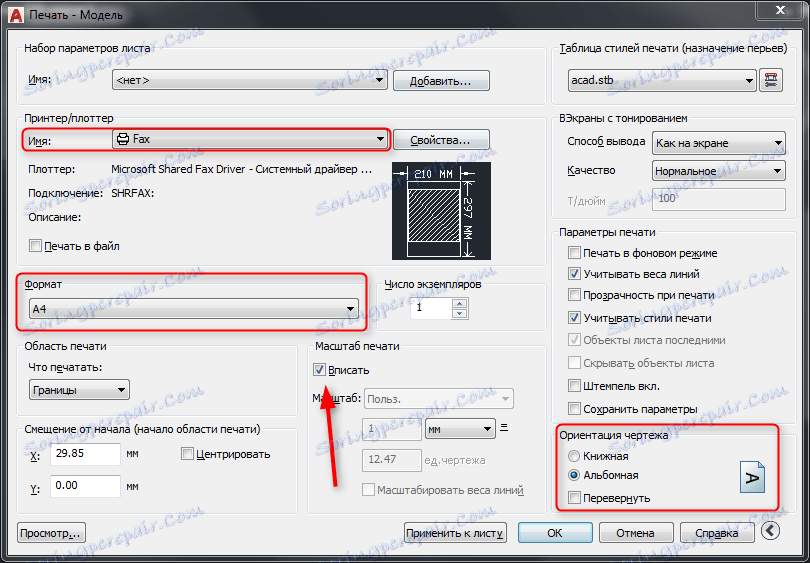
3. На падајућој листи "Шта да штампате" изаберите "Оквир".
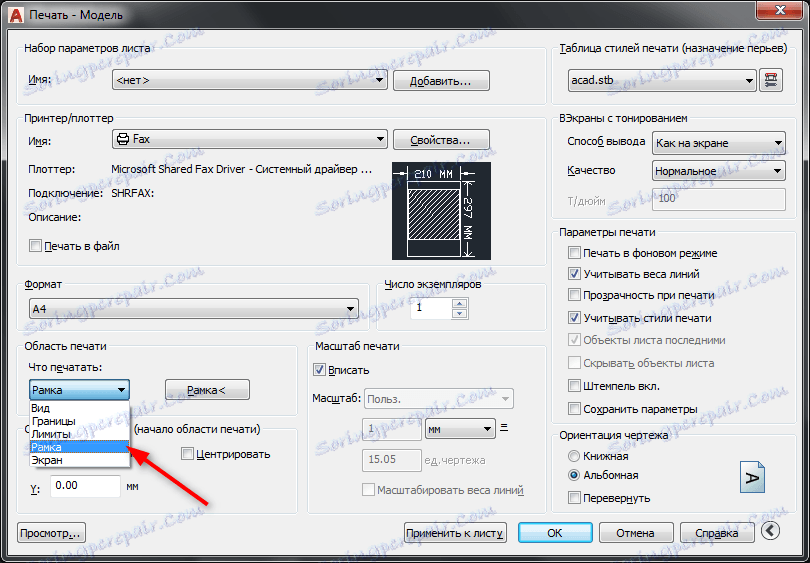
4. Отвара се радно поље вашег цртежа. Округите подручје које желите да одштампате.
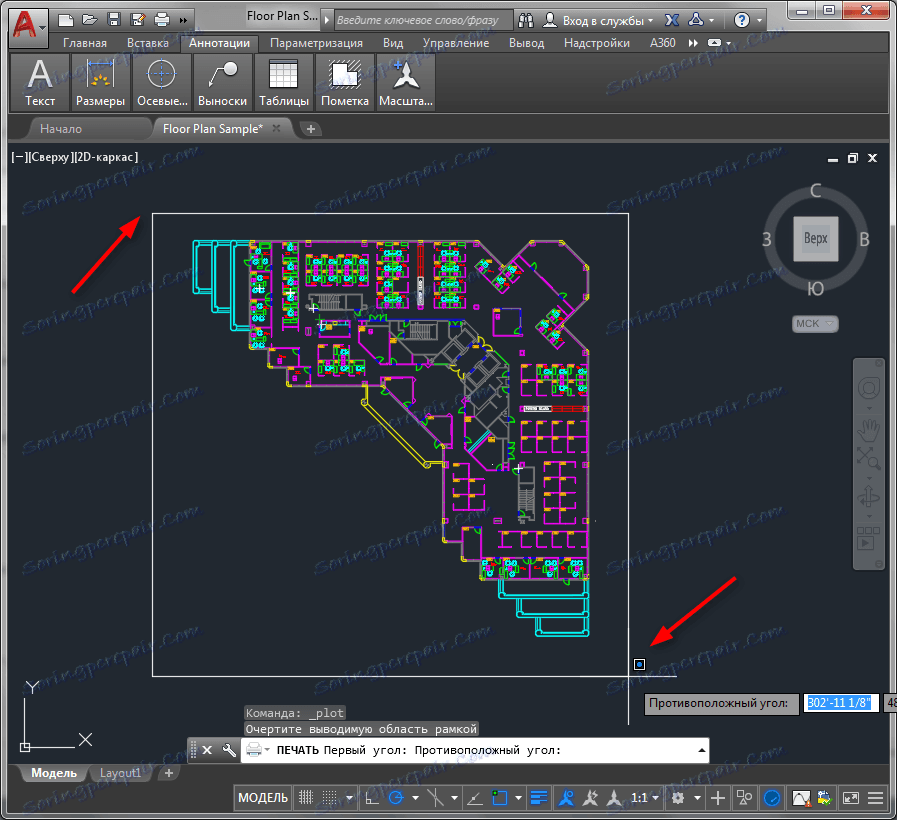
5. У новоотвореном прозору за штампање, кликните на "Преглед" и процијените врсту будућег штампаног листа.

6. Затворите преглед кликом на дугме са крстом.
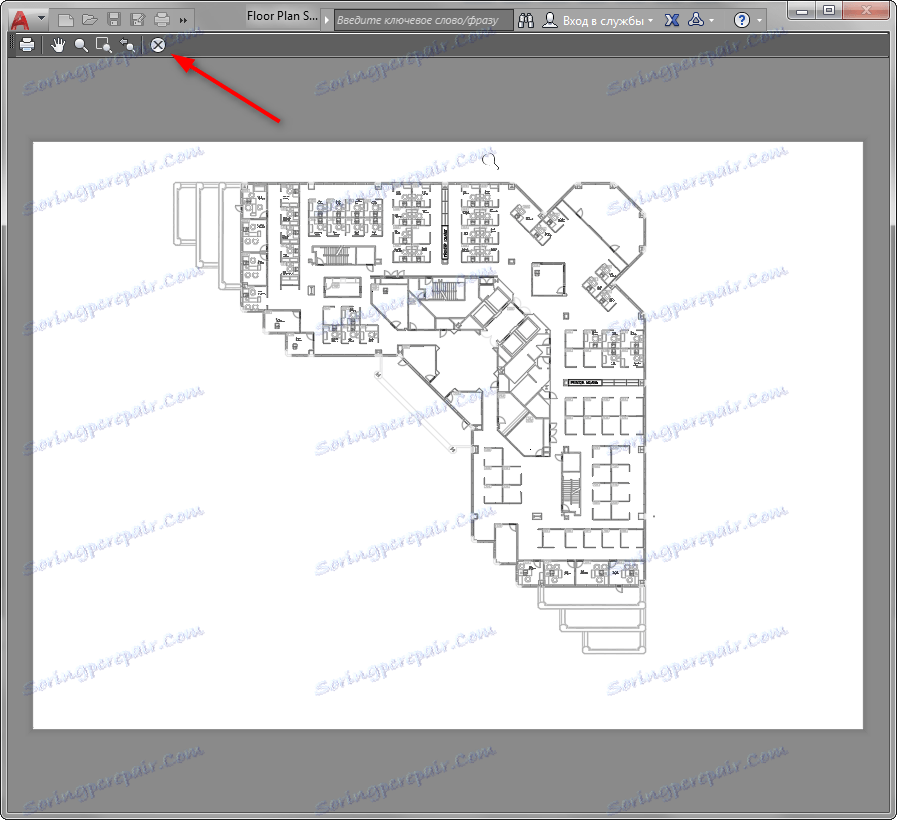
7. Пошаљите датотеку штампачу кликом на "ОК".
Прочитајте на нашем порталу: Како сачувати цртеж у ПДФ у АутоЦАД-у
Штампање прилагођеног изгледа
Ако желите да одштампате већ попуњени изглед листа, урадите следеће операције:
1. Кликните на картицу распореда и покрените прозор за штампање из њега, као у кораку 1.
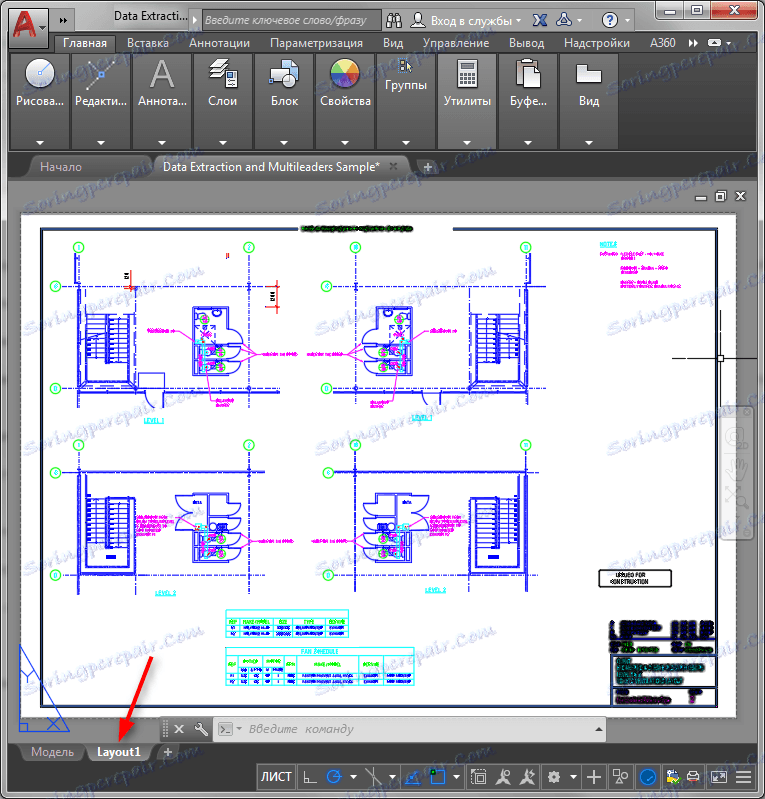
2. Изаберите штампач, величина листа и оријентацију цртежа.
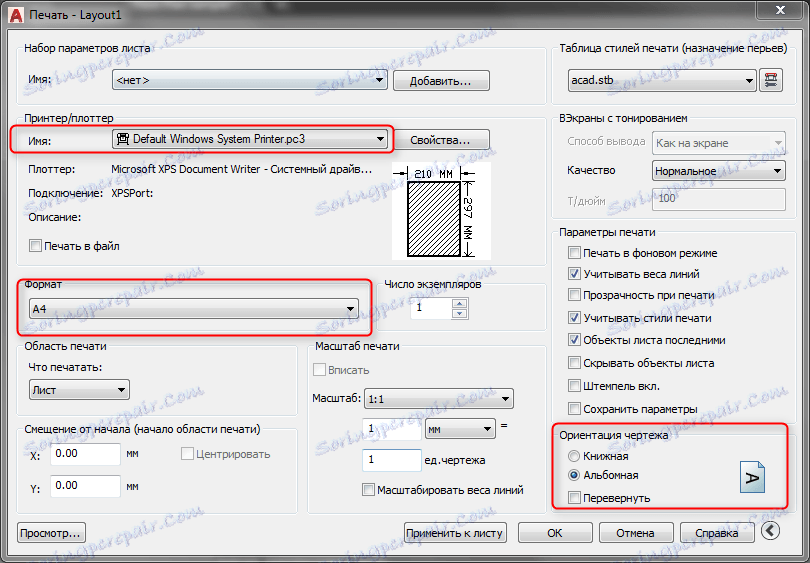
У области "Шта да штампате" изаберите "Лист".
Имајте на уму да поље "Фит" није активно у пољу "Сцале". Према томе, ручно изаберите скалу цртања, отварајући прозор за преглед како бисте видјели колико се цртеж уклапа у листу.
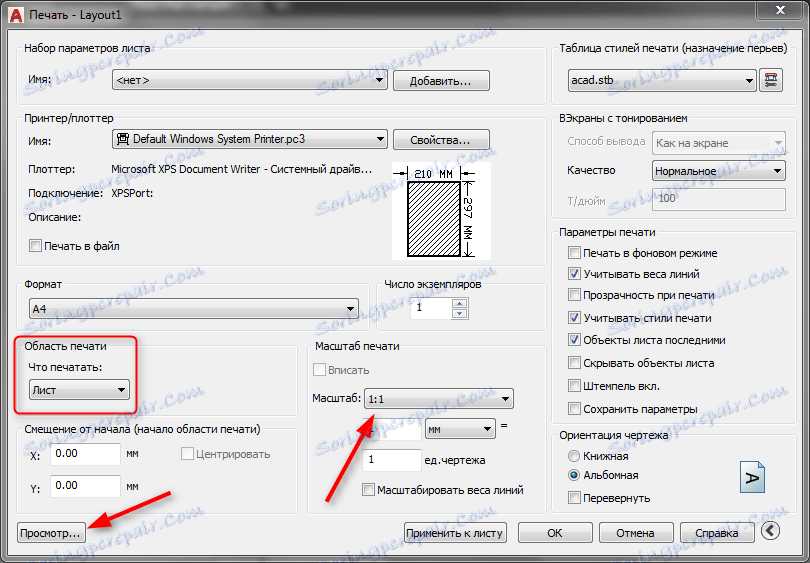
3. Након што вас резултат задовољи, затворите преглед и притисните "ОК", слање папира на штампач.
Прочитајте такође: Како користити АутоЦАД
Сада знате како да штампате у АутоЦАД-у. Да би исправно штампали документе, ажурирајте управљачке програме за штампање, пратите ниво мастила и техничко стање штампача.
